win7旗舰版系统下图片无法预览只显示图标如何解决
摘要:1、首先鼠标右击Ghostwin7系统桌面的计算机图标,然后选择“属性”;2、在弹出来的计算机属性面板中,点击&ld...

1、首先鼠标右击Ghost win7系统桌面的计算机图标,然后选择“属性”;
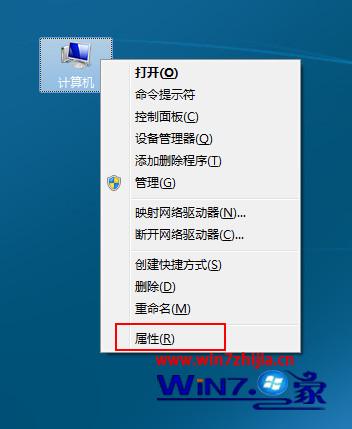
2、在弹出来的计算机属性面板中,点击“高级系统设置”;
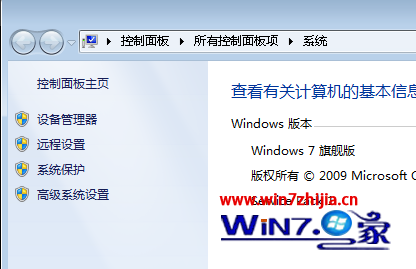
3、在弹出来的系统属性面板中,切换到“高级”选项卡,然后点击性能的“设置”按钮;
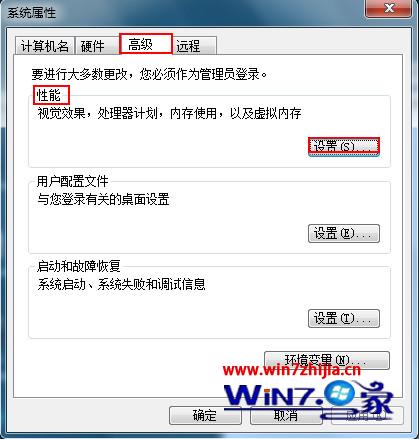
4、接着在弹出来的性能选项界面中,找到并勾选“显示缩略图,而不是显示图标”选项,然后点击“应用—确定”这样就可以了。
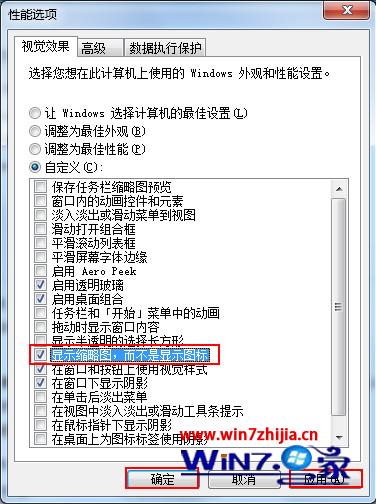
【win7旗舰版系统下图片无法预览只显示图标如何解决】相关文章:
★ win7 64位旗舰版系统中删除自带的微软拼音输入法的方法
★ 雨林木风win7旗舰版系统下无法搜索到word、excel等文件内容怎么办
★ win7 32位系统下部分网站无法正常访问的原因和解决方法
